さくらインターネット![]() のレンタルサーバーに付属するデータベースに新しいデータベースを追加する(CREATE DATABASE)には、コントロールパネルからしかできない(phpMyAdminからはできない)。
のレンタルサーバーに付属するデータベースに新しいデータベースを追加する(CREATE DATABASE)には、コントロールパネルからしかできない(phpMyAdminからはできない)。
これを「深く」知っておかないと、データベースのコピーにも失敗することになる。
データベースのコピーは、まず、データベースを作成し、その上でデータをコピーする。
つまり、データベースの作成が必要となる。
phpMyAdminからデータベースのコピーを実行しようとすると、その際に CREATE DATABASE を実行しようとして失敗するのだ。

# 1044 – Access denied for user ‘yyy’ to database ‘xxx’
(ユーザーyyyのデータベースxxxへのアクセスが拒否されました)
よって、データベースをコピーするには、まず、コントロールパネルからデータベースを作成する。
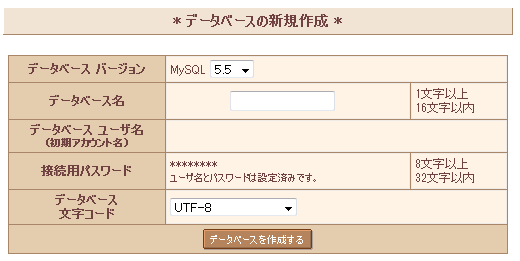
その上で、DB選択>操作
「コピーの前に CREATE DATABASE する」
のチェックを外し、作成したデータベースに向けて実行すれば、コピーができる。
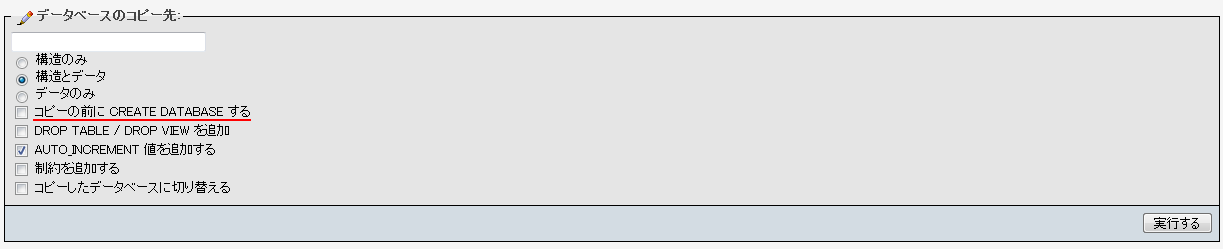
チェックが付いたままだと、CREATE DATABASE ができないため、

# 1007 – Can’t create database ‘xxx’ ; database exists
(データーベースxxxは既に存在するので作成できない)
と、エラーとなってしまう。
また、作成同様、データベースの削除もphpMyAdminからはできず、コントロールパネルから行う。
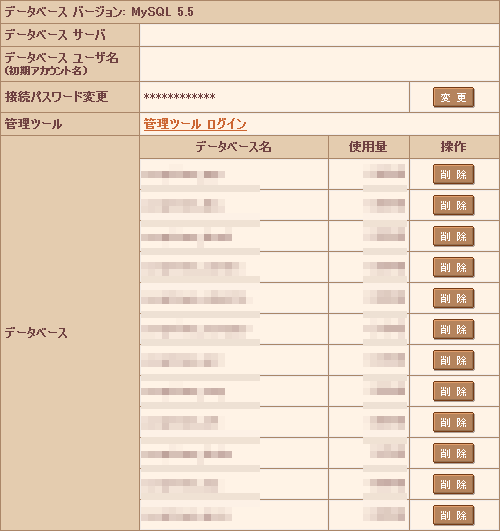
なお、コントロールパネルからデータベース(MySQL)は作成できるが、作成できる数に上限がある。
・ライト:なし
・スタンダード:20個
・プレミアム:50個
・ビジネス:100個
・ビジネスプロ:200個
・マネージドサーバ(専有):無制限
ライトはMySQLが使えないので、MySQLを使いたいならスタンダード以上にしよう。
スタンダートでは上限20個だが、20個もあれば十分?
テーブルは多数作れるのでね。
以前も書いたが、さくらインターネット![]() の(WEB)サーバーとDBサーバーは、別のサーバーである。
の(WEB)サーバーとDBサーバーは、別のサーバーである。
さくらインターネット![]() の(WEB)サーバーからしか、DBサーバーには接続できない。
の(WEB)サーバーからしか、DBサーバーには接続できない。
他社のレンタルサーバーから、さくらのDBサーバーには接続できないのだ。
セキュリーティーの問題だろうね。
不明な箇所からの不審なアクセスは遮断できるし、不審なアクセスがあったとしても、それはさくらの管理内であるから(さくらは)手は打てる。

